

Представляю вашему вниманию легкий и удобный в повторении проект. Портативный лэптоп Portable Pi Laptop имеет доступную цену по сравнению со стандартным лэптопом, может использоваться для программирования, и самое главное это DIY!
Портативность является главным фактором данного проекта; поэтому было принято решение использовать интегрированный батарейный модуль, который выполняет все функции стандартного источника электропитания.
В данном проекте используются наработки от аналогичных решений Pi-Top и LapPi. Эти решения имеют превосходную конструкцию и вдохновили меня на создание собственного устройства. Устройство состоит из 5 базовых компонентов, которые необходимо соединить вместе. Также понадобится выполнить настройку битов конфигурации.
Шаг 1: Компоненты

1 x PiJuice Батарейный модуль
1 x Raspberry Pi a+
1 x Adafruit 5" TFT Экран
1 x Беспроводная клавиатура и мышь
1 x Короткий HDMI кабель
1 x Micro SD карта и адаптер
1 x Вырезанные компоненты, шайбы и винты
2 x 10см Перемычки типа «мама»
Шаг 2: Сборка







Для начала подключим все компоненты вместе. Вырезанные лазером компоненты и как их соединить вместе указано на страничке предзаказа Kickstarter page. В качестве альтернативы, если вы имеете доступ к лазерному режущему аппарату или машинной ножовке, тогда вы сможете сами вырезать все, что потребуется в данном проекте.
Далее вам необходимо припаять два провода к экрану, чтобы подать на него питание от блока PiJuice. Припаяйте красный провод к контактной площадке +5В и коричневый или черный к контактной площадке GND. Идеально, чтобы два этих проводника имели коннекторы типа «мама» на кончиках.
После этого используя пластмассовые шайбы, прикрутите микрокомпьютер Raspberry Pi к шасси. Теперь возьмите HDMI кабель и подключите к Raspberry Pi к экрану, а батарейный блок PiJuice к выводу GPIO на Raspberry Pi
Весь блок должен располагаться под углом 45 градусов. Проверьте правильность подключения к блоку PiJuice. Если все выполнено правильно, тогда загорится зеленый светодиод.
Шаг 3: Программное обеспечение

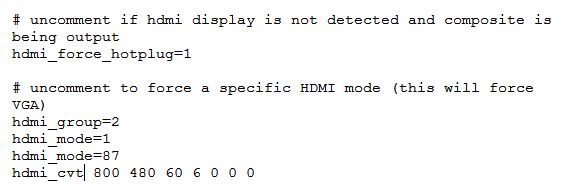

Для данного проекта загрузите стандартный дистрибутив Raspbian Image с ресурса Raspberry Pi website. Его необходимо записать на чистую SD карту, используя программу SD imaging tool.
Далее необходимо выполнить несколько настроек. Для этого вставьте SD-карту в ПК. Перейдите в корневой директорий на SD-карте и откройте файл config.txt.
Найдите запись "#hdmi_force_hotplug=1" и удалите символ #.
Прямо под ним отредактируйте пункт "#uncomment to force a specific hdmi mode" (принудительное включение специального режима hdmi) так как показано на рисунке. Сохраните файл и выйдите из режима настройки. Таким образом, мы устанавливаем надлежащее разрешение HDMI экрана.
Далее необходимо настроить параметры, ответственные за работу беспроводной мыши. Установите SD-карту в ПК и откройте файл cmdline.txt. В конце файла добавьте строку "usbhid.mousepoll=0", сохраните и выйдите из режима настройки.
Теперь установите SD-карту в адаптер и выполните начальную загрузку, далее вставьте заглушку для беспроводного подключения мыши.
Устройство готово к работе!












 Опубликована:
Опубликована:


 Вознаградить
Вознаградить



Комментарии (0) |
Я собрал (0) |
Подписаться
|
Я собрал (0) |
Подписаться
Для добавления Вашей сборки необходима регистрация